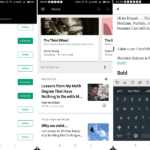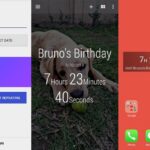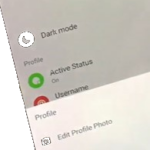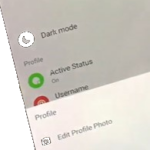El inicio de sesión con código QR de Discord es una forma rápida y conveniente de iniciar sesión en Discord sin ingresar las credenciales de su cuenta. Con la aplicación móvil Discord, simplemente escanee el código QR que se muestra en la pantalla de inicio de sesión en lugar de escribir sus credenciales. ¡Ya no necesita recordar su nombre de usuario y contraseña y puede iniciar sesión en un nuevo dispositivo desde cualquier lugar! ¡Aquí se explica cómo usar el inicio de sesión con código QR!
Cómo iniciar sesión en Discord escaneando un código QR
Para comenzar a usar el inicio de sesión con código QR, deberá descargar e iniciar sesión en la aplicación móvil Discord. Puede encontrar e instalar Discord para Android en la tienda Google Play o Discord para iOS en la tienda Apple .
Una vez que la aplicación esté instalada y hayas iniciado sesión, abre el cliente web o de escritorio de Discord en tu computadora. En la pantalla de inicio de sesión, verá un código QR junto a los campos de nombre de usuario y contraseña.
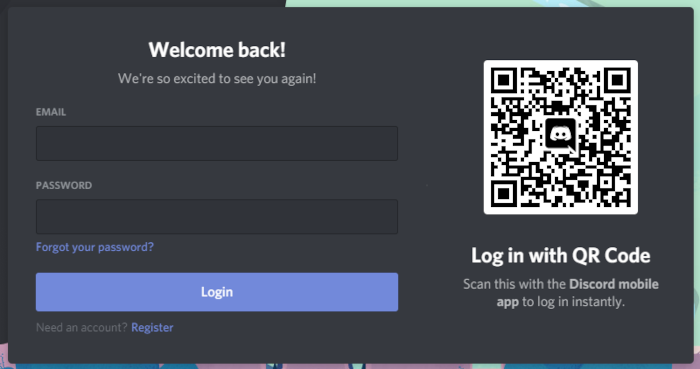
En la aplicación Discord, toque el hamburger menuicono (  ) en la esquina superior izquierda y luego toque su foto de perfil en la parte inferior derecha.
) en la esquina superior izquierda y luego toque su foto de perfil en la parte inferior derecha.
Debajo User Settings, toque Scan QR Code. Si no ha usado su cámara en la aplicación Discord antes, le pedirá acceso. Deberá aprobarlo para que funcione el escaneo de códigos QR.

Apunta tu cámara al código QR que se muestra en la pantalla para escanearlo (solo debería tomar un segundo). Toque Yes, log me indespués de escanear el código QR.
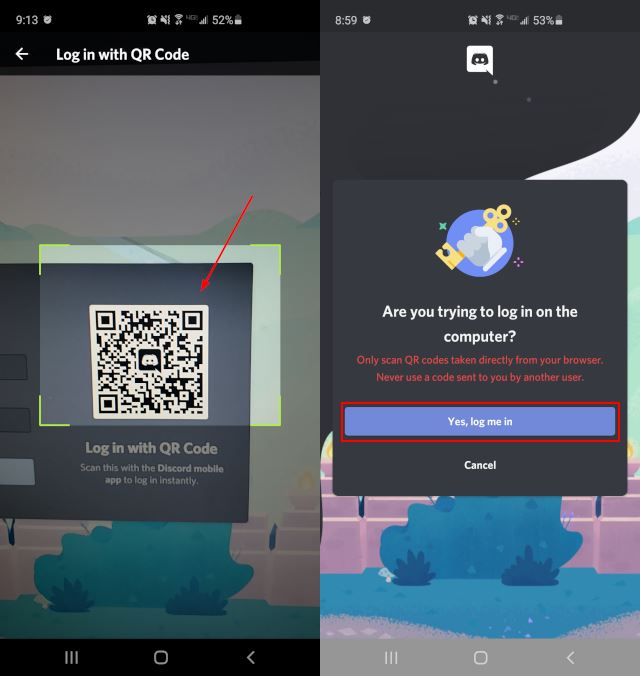
Después de aprobar el inicio de sesión, Discord iniciará sesión automáticamente y estará listo para comenzar a usarlo en el nuevo dispositivo.
Los códigos QR solo duran 2 minutos una vez que carga la pantalla de inicio de sesión. Después de 2 minutos, actualice la página para recibir un nuevo código QR si es necesario.
¡Nunca apruebe un inicio de sesión para un código QR que no generó! Si alguien le envía un código QR y Discord le solicita que lo apruebe, presione Canceldebajo del Yes, log me inbotón.